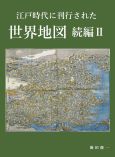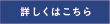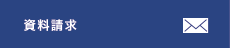印刷の校正紙などについているこのようなマークを見たことがありますか?
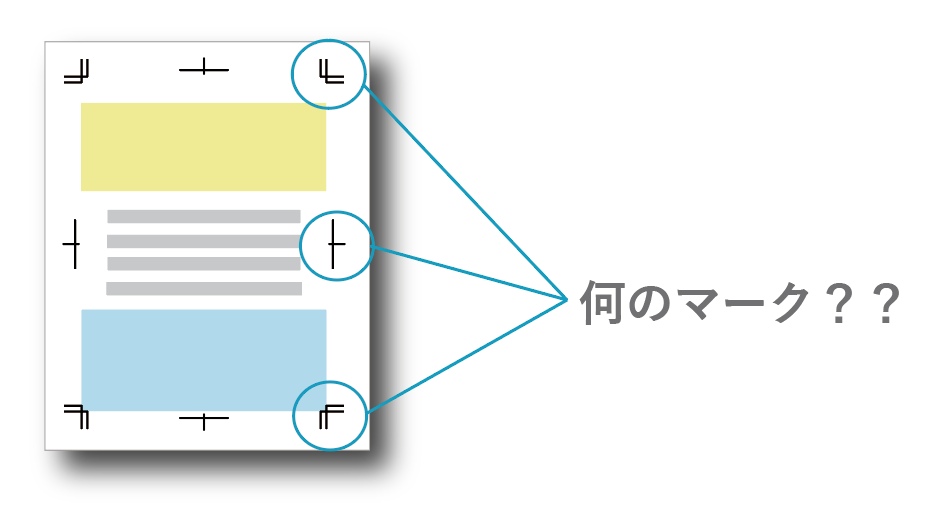
これは「トンボ」とよばれるマーク(別名「トリムマーク」)です。
初めて見ると、意味がよくわからないかもしれませんが、これは印刷物を作り上げる際に重要なマークとなっています。
ここでは、このマークの意味や使い方について解説していきましょう。
目次
トンボの意味
トンボは、印刷物を印刷するときや、切る(断裁)ときの目印となるマークです。
業務用印刷機械(オフセット印刷など)では、一枚の紙に一度だけ印刷するのではなく、使用するインクを1色ずつ、複数回に分けて印刷していきます。
通常はC(シアン)、M(マゼンタ)、Y(イエロー)、K(ブラック)の4色を利用するので4回、さらに特別なインクを利用する場合は5回、6回も通します。

このとき、ずれが起こらないように位置合わせをするためにこのマークが使われています。
また、印刷機で紙に印刷する際、機械構造の事情により紙の端の数ミリの部分にはインクをのせることができません。
そのため、通常は仕上がりのものより大きな紙に印刷してから、断裁機によって四辺を切って目的の大きさにします。
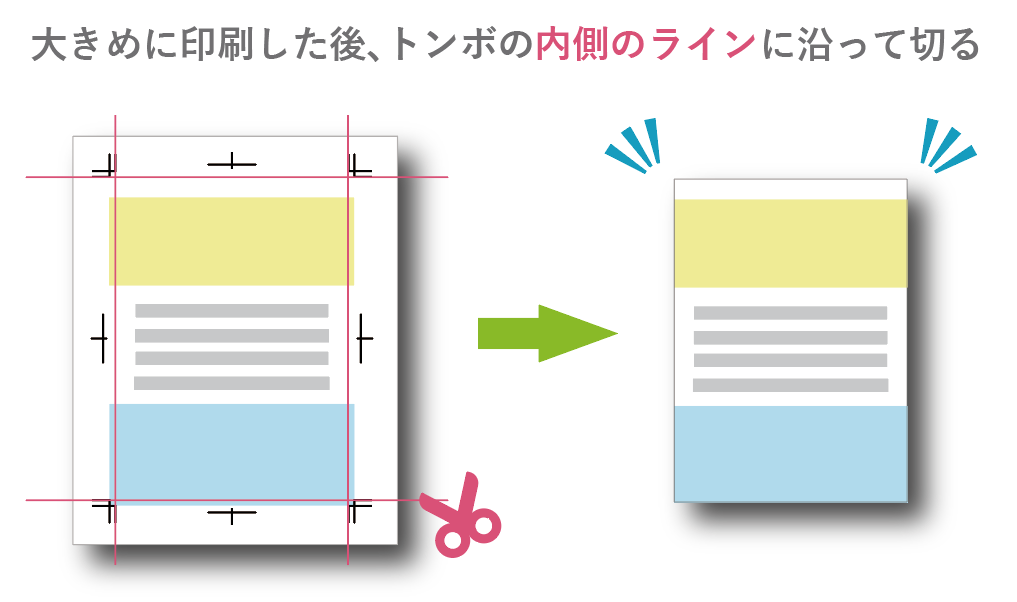
切るための目印であれば、切る場所に沿って直接切り取り線を書けばよいのではと思われるかもしれません。
しかし、断裁機による断裁は少なくとも0.1ミリ単位の誤差が起こるので、切り取り線に沿って切ると、印刷物の端に線の一部が残ってしまう可能性があります。
そのため、断裁後に線が残らないよう、トンボのような若干遠回しにも見える目印を使用するのです。
「塗り足し」とは?
先述したように、断裁には多少のズレがあるため、例えば写真ポスターなどで紙の端にまで図柄印刷したい場合、
本来のサイズをはみ出して大きめにデータを作っておく必要があります(下図)。
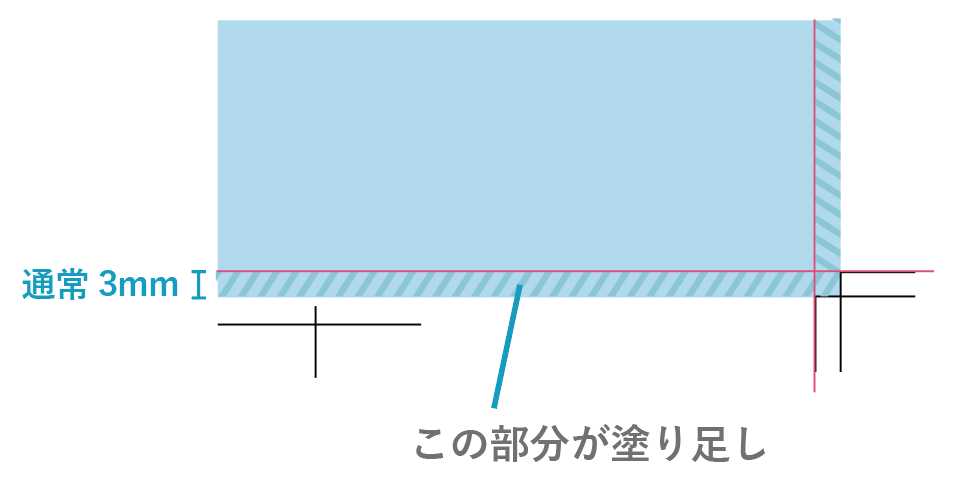
このはみ出した部分を「塗り足し」と言い、通常は3mmあれば十分です。
(トンボの外側のラインは塗り足しの目安になっています)
作りたいサイズピッタリで印刷用データを作ってしまい、印刷会社に入稿した場合、「塗り足しをつけてください」と言われるかもしれませんが、その際はこの処理をすればよいのです。
データにトンボをつける方法(Adobe Illustrator使用の場合)
Adobe Illustratorでは、下記の方法でデータにトンボをつけることができます。
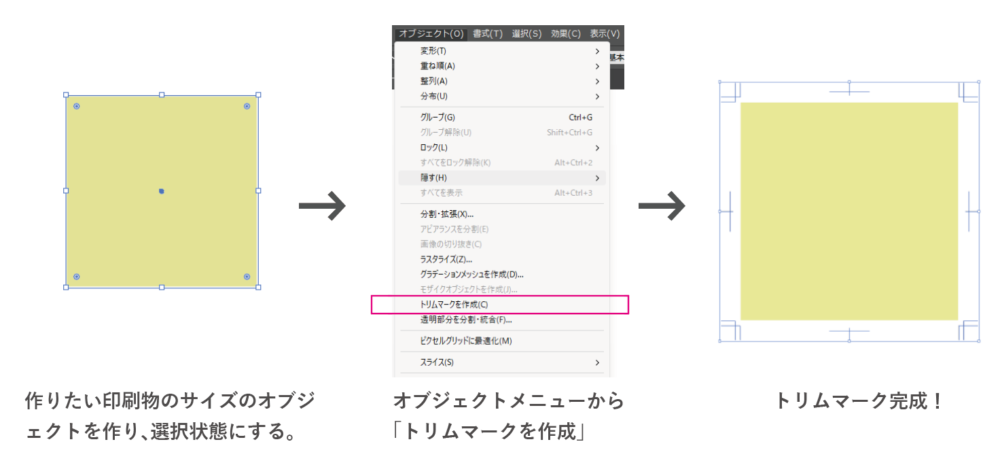
トンボを付けたあと、必要であればトンボの外側のライン(3mm)まで塗り足しをつけてください。
また、「別名で保存」でPDFへ保存する際にも、オプションメニューからPDFにトンボを付与することができます。
その際、「裁ち落とし」の設定がそのまま塗り足しの幅となるので、ここを3mmと設定するとよいでしょう。
まとめ
●印刷データの四隅に入っているマークを「トンボ(トリムマーク)」と呼ぶ
●トンボは印刷や断裁の位置合わせに使用される
●「塗り足し」は印刷データの図柄をわざとはみ出させて作る手法